4.3. Studio¶
4.3.1. 개관¶
본 장에서는 Studio에서 강좌를 만들 때 사용하는 도구와 첫 번째 강좌를 만드는 방법을 설명하고 있다.
4.3.2. Studio란?¶
K-MOOC 교수자 및 강좌 운영팀은 Studio에서 강좌를 만들 수 있다.
Studio를 이용하여 강좌 콘텐츠, 문제, 동영상 및 기타 자료를 업로드할 수 있다.
또한 Studio에는 운영팀의 일정 관리, 성적 규정 설정 등 다양한 기능이 있다.
원활한 작업을 위해 Chrome 브라우저 사용을 권장하며, 다른 소프트웨어는 전혀 필요 없다.
4.3.3. 첫 강좌 만들기¶
강좌 개설 권한을 받으면 Studio에 로그인한다.
그 후 Studio Home 대시보드를 볼 수 있다.
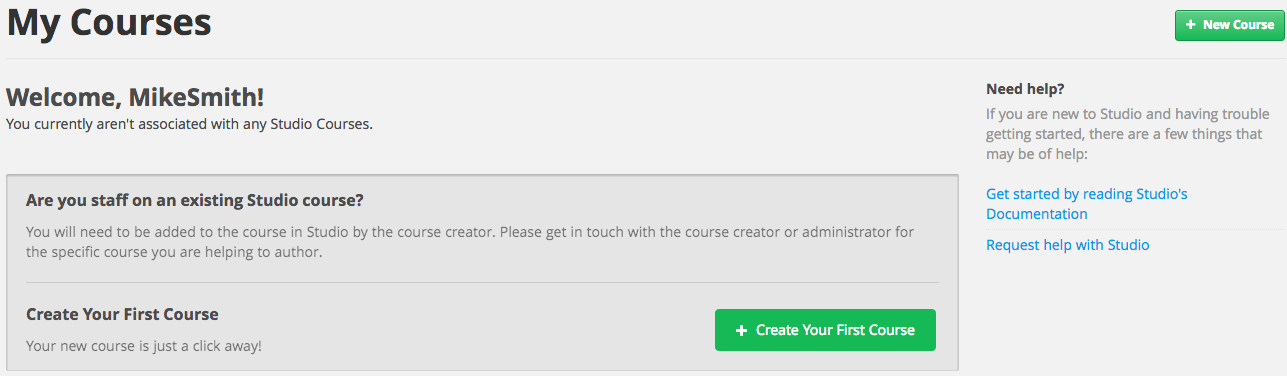
- 첫 강좌를 만듭니다. 를 클릭한다.
- 필요한 정보를 입력한 후 만들기 를 클릭한다.
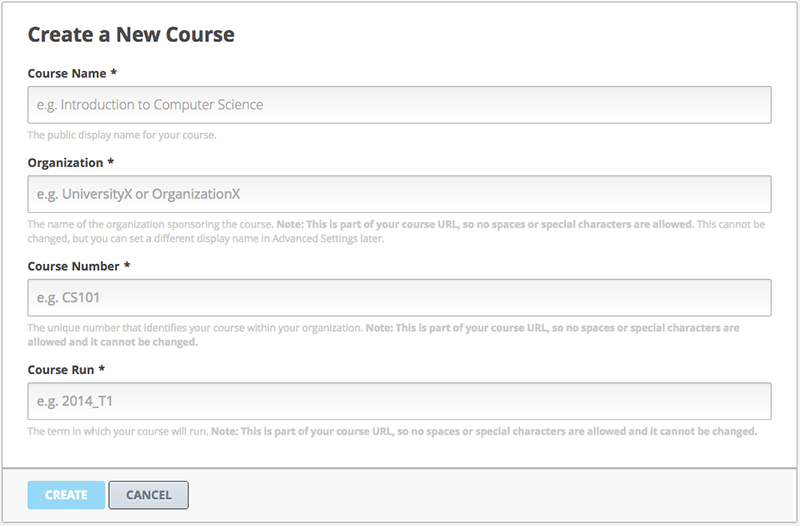
- 강좌 이름: 강좌 이름이 만약 영어일 경우, “Sets, Maps and Symmetry Groups”와 같이 각 단어의 첫 알파벳을 대문자화(Capitalization)해야 한다.
- 기관: 강좌 URL의 일부이므로, 공백이나 특수문자를 제외하고 영어 알파벳으로 입력해야 한다. 고급 설정에서 학습자가 볼 명칭을 새롭게 설정할 수 있다.
- 강좌 번호: 이 강좌의 고유한 번호로 ‘KMOOC01’과 같이, 강좌 제공 기관의 영문 약자와 제공 기관의 몇 번째 강좌인지 번호의 조합으로 입력한다.
- 기관별 강좌 번호: 강좌 제공 기관별로 자유롭게 번호를 지정할 수 있다.
- 만들기 를 클릭한다.
강좌를 만들면 강좌 개요 페이지가 열린다. 아직 어떤 콘텐츠도 만들지 않았으므로, 페이지가 비어 있는 상태다.
브라우저의 주소 표시줄에서, 강좌의 URL이 강좌 기관명, 강좌 번호 및 기관별 강좌번호를 포함하고 있음을 확인한다.
4.3.4. kmooc.kr에서 강좌 보기¶
Studio의 강좌 개요에서, 적용 결과 보기 를 클릭한다. 강좌는 추후 학습자가 이용할 화면에서 강좌 개요를 볼 수 있다.
또한 페이지를 이동해, 방금 만든 강좌가 수강중인 강좌 대시보드에 있는 것도 볼 수 있다.
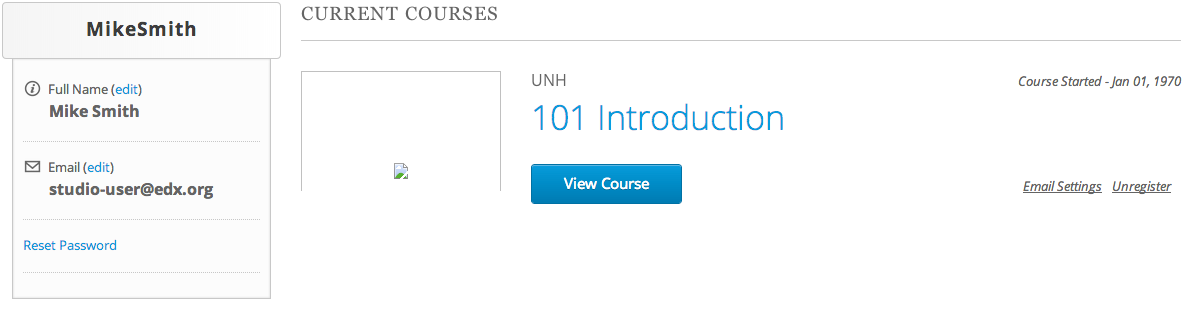
브라우저에서 Studio 탭으로 다시 전환한다. 강좌 개요 페이지가 그대로 있을 것이다.